Sommaire
Que vous souhaitiez supprimer des fichiers, tels que des documents Word, Excel et PPT, ou d'autres types de contenu, tels que des photos, des vidéos, des contacts, des applications et des livres, sur votre iPhone ou iPad, vous trouverez dans ce guide le moyen le plus simple d'y parvenir.
Bien que les nouvelles générations d'iPhone ou d'iPad soient conçues avec une capacité maximale de 512 Go et 1 To (iPad Pro) séparément, vous ne voulez toujours pas que les fichiers indésirables occupent l'espace de stockage de votre appareil. Pour libérer de l'espace sur votre iPhone/iPad afin de garantir de meilleures performances, vous devrez supprimer des fichiers de votre iPhone ou iPad pour obtenir plus d'espace.
Il existe généralement trois types de fichiers que vous pouvez vouloir supprimer:
- Les documents: Fichiers Word, Excel et PPT...
- Fichiers multimédia: Photos, vidéos, fichiers audio, contacts, livres, etc.
- Autres: Applications et les documents et données produits par les applications
Quel que soit le type de fichiers que vous souhaitez supprimer, vous trouverez la solution correspondante dans les paragraphes ci-dessous.
- Partie 1. Supprimer des fichiers via l'application Fichiers
- Partie 2. Supprimer des fichiers via le Gestionnaire de contenu d'iOS
- Partie 3. Supprimer des fichiers via les Réglages
Partie 1. Comment supprimer des fichiers sur iPhone/iPad dans l'application Fichiers
S'applique à: Documents (fichiers Word, Excel, et PPT...)
"Comment supprimer des fichiers téléchargés sur mon iPhone?"
"Comment supprimer un dossier sur mon iPhone?"
Si vous avez la même question que celle indiquée ci-dessus, la solution la plus directe pour vous est d'utiliser l'app Fichiers intégrée à iOS 11 et aux versions ultérieures.
Pour supprimer les fichiers stockés dans le stockage interne de votre iPhone/iPad:
Étape 1. Allez dans l'application "Fichiers" et cliquez sur "Sur mon iPhone/iPad".
Étape 2. Trouvez le fichier ou le dossier que vous voulez supprimer.
Étape 3. Appuyez et maintenez l'élément et tapez sur "Supprimer".
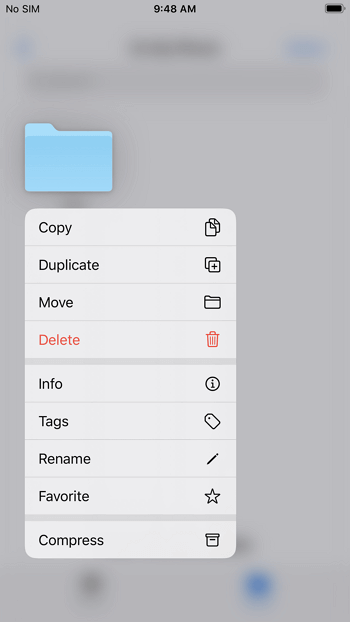
Si les fichiers ou les dossiers sont enregistrés dans iCloud mais pas dans le stockage interne, vous devez supprimer ces éléments indésirables du iCloud Drive. Vous devez savoir que les fichiers que vous supprimez du lecteur iCloud disparaîtront non seulement sur votre iPhone ou iPad actuel, mais aussi sur vos autres appareils qui utilisent le même identifiant Apple.
Pour supprimer les fichiers stockés dans iCloud Drive:
Étape 1. Ouvrez l'application "Fichiers" et cliquez sur "iCloud Drive".
Étape 2. Trouvez le fichier ou le dossier que vous souhaitez supprimer.
Étape 3. Appuyez et maintenez l'élément et tapez sur "Supprimer".
Lorsque vous supprimez un fichier ou un dossier dans Fichiers, faites attention car il n'y a pas d'étape de confirmation. Si vous cliquez sur l'option "Supprimer", vous supprimerez définitivement les fichiers de votre iPhone ou iPad.
Partie 2. Comment supprimer des fichiers sur un iPhone/iPad en utilisant un Gestionnaire de contenu iOS
S'applique à: Photos, vidéos, fichiers audio, contacts, messages, livres...
Il ne fait aucun doute que tous ces types de fichiers présentés ci-dessus peuvent être supprimés directement de votre appareil. Mais si vous préférez une solution plus pratique pour gérer vos fichiers d'appareils iOS, vous avez besoin d'un gestionnaire de contenu iOS comme EaseUS MobiMover Free.
EaseUS MobiMover peut non seulement transférer ces fichiers vers ou depuis votre iPhone/iPad mais aussi supprimer ces éléments indésirables de votre appareil sur un ordinateur.
Pour supprimer des fichiers ou des applications sur iPhone ou iPad avec EaseUS MobiMover:
Étape 1. Connectez votre iPhone/iPad à votre Mac. Exécutez EaseUS MobiMover et allez dans "Gestionnaire" > Apps.
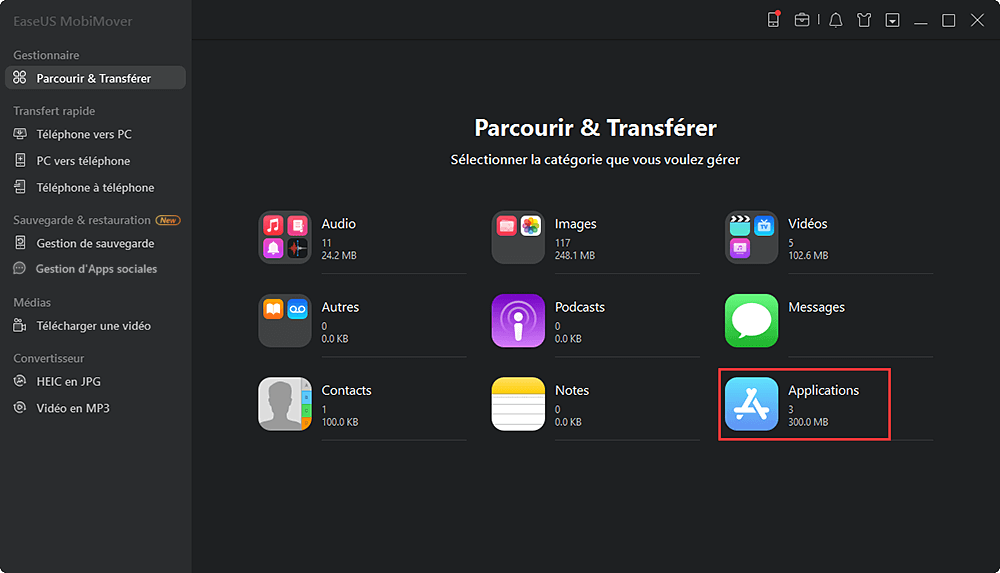
Étape 2. Toutes vos applications s'affichent alors à l'écran > Choisissez les applications que vous souhaitez supprimer de votre iPhone > Cliquez sur le bouton "Supprimer". Après cela, vous verrez une nouvelle fenêtre vous demandant une confirmation. Cliquez sur "Oui" pour supprimer les applications de votre iPhone/iPad.
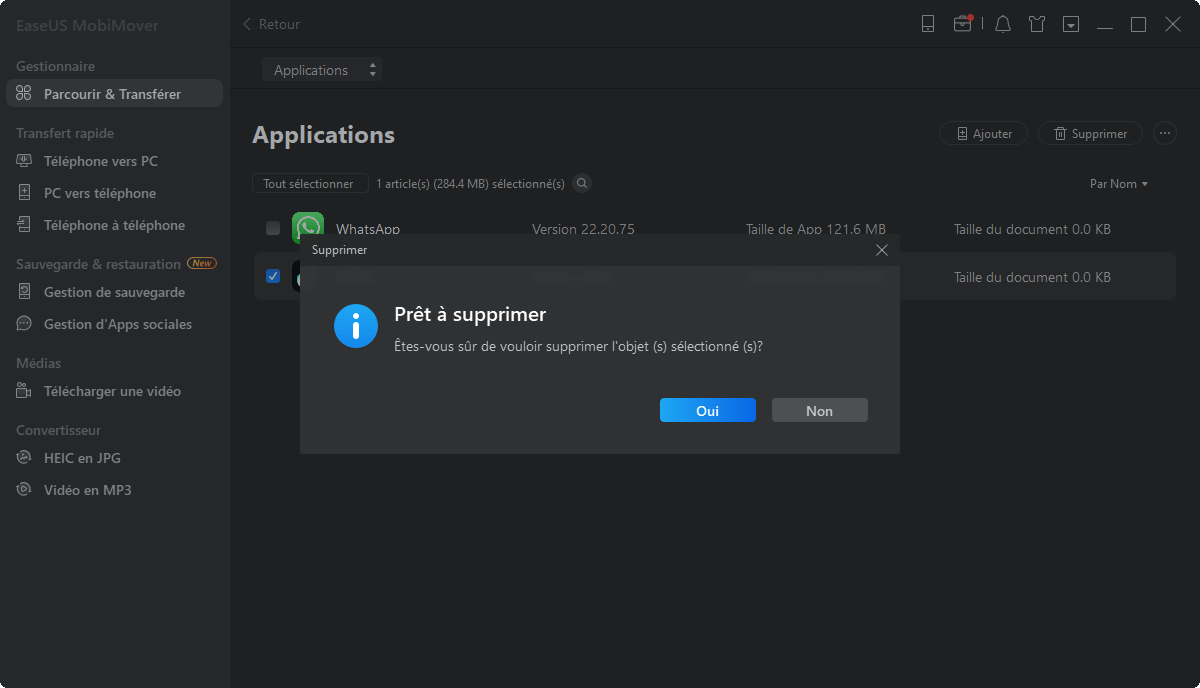
En tant que gestionnaire de contenu iOS et téléchargeur de vidéos, EaseUS MobiMover vous aide également lorsque vous avez besoin de:
- Transférer des fichiers vers iPhone ou iPad
- Sauvegarder un appareil iOS
- Copier des données d'un iPhone/iPad à un autre
- Télécharger gratuitement des vidéos YouTube, Facebook, Vimeo ou d'autres sites sur Mac/PC ou iPhone/iPad
Partie 3. Comment supprimer des fichiers sur iPhone/iPad via les Réglages
S'applique à: Applications, documents & données
Lorsque vous constatez que le stockage de votre iPhone s'épuise, vous pouvez remarquer que les applications et leurs données occupent une grande partie du stockage de votre appareil. Si vous tentez de supprimer ces fichiers pour libérer le stockage de votre iPhone ou iPad, vous pouvez le faire facilement dans l'application Réglages.
Pour supprimer des fichiers d'iPhone via l'application Réglages.
Étape 1. Ouvrez l'application "Réglages".
Étape 2. Allez dans "Général" > "Stockage iPhone(ou iPad)".
Étape 3. Trouvez et cliquez sur l'application que vous voulez supprimer ou dont vous voulez supprimer les données.
Étape 4. Choisissez "Supprimer l'application" et cliquez sur "Supprimer l'application" à l'invite pour confirmer la suppression.
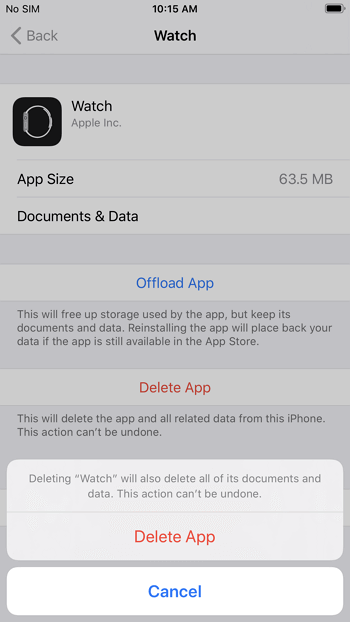
En procédant ainsi, vous supprimerez complètement l'application et ses données. Une fois que vous avez supprimé une application, il y a peu de chances que vous puissiez récupérer ses données. Assurez-vous de ne pas supprimer des informations importantes.
Conclusion
En fonction du type de fichier que vous souhaitez supprimer, vous devrez utiliser différents moyens.
Pour les documents, utilisez l'application Fichiers; Pour les fichiers multimédias comme les photos, utilisez un gestionnaire de contenu iOS ou utilisez l'application correspondante (ce qui est facile et vous savez sûrement comment faire); Pour les applications et les données, utilisez l'application Réglages pour terminer la tâche.
Appliquez celle qui correspond à vos besoins pour commencer à supprimer les éléments indésirables de votre appareil en quelques secondes.
Cette page vous a-t-elle été utile ?
Mis à jour par Lionel
Lionel est passionné de technologie informatique, il fait partie de l'équipe EaseUS depuis 8 ans, spécialisé dans le domaine de la récupération de données, de la gestion de partition, de la sauvegarde de données.
Articles liés
-
Un moyen facile d'extraire les sauvegardes iTunes/iPhone avec un extracteur de sauvegarde iPhone
![author icon]() Arnaud/07/11/2025
Arnaud/07/11/2025 -
[Résolu] Impossible de supprimer des applications sur iPad Pro/Mini/Air sous iOS 11
![author icon]() Lionel/07/11/2025
Lionel/07/11/2025 -
Comment réparer l'écran tactile de l'iPhone X/8/8 Plus ne fonctionnant pas dans iOS 11/11.1/11.2
![author icon]() Lionel/07/11/2025
Lionel/07/11/2025 -
Comment accéder aux fichiers d'iPhone sur PC ou Mac en 5 Méthodes
![author icon]() Lionel/07/11/2025
Lionel/07/11/2025
EaseUS MobiMover

Transfert et sauvegarde de données en un clic !
Prend en charge iOS et Android
Transférer maintenantSujets tendance
Conseils pour transfert iOS
- Transférer des fichiers de l'iPhone vers le PC
- Transférer des données d'un iPhone cassé vers un nouvel iPhone
- Sauvegarder iPhone sans iTunes
- Transférer des fichiers d'un Mac à un iPad
- Supprimer des applications sur iPhone et iPad
- Transférer WhatsApp d'un iPhone à un autre
- Convertir HEIC en JPG par lots
- Télécharger des vidéos Youtube sur iPad




